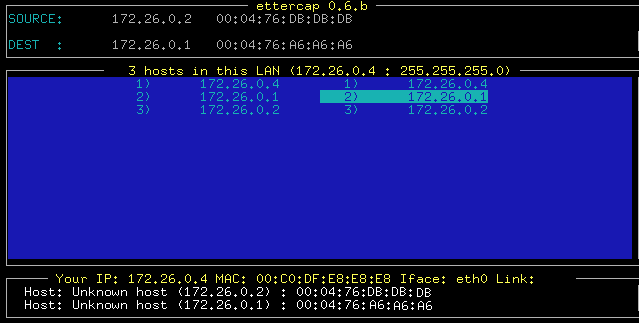Virtualitzar VMware ESX en una maquina virtual de VMware
En aquest article veremos com muntar un ESX en una màquina virtual de VMWare, és algo impensable, ya que un ESX està pensat en ser un servidor físic que ell aloja maquines virtuals. Simplement veremos com fer, podem usarlo parar proves i per a el que no conozca com es un ESX.


Aquest seria el dibuix d'un servidor ESX, virtualitzaria tot el seu maquinari en maquinari virtual per a les màquines virtuals que s'aloja en el seu interior.
Ho farem amb VMware Workstation 6, el podem descarregar de la web: http://www.vmware.com/products/ws. Ho hem de tenir instal·lat, és molt senzill d'instal·lar, si algú no sabe, pot seguir aquest procediment: AKI

Bé, un cop instal·lat, el primer de tot es crea una màquina virtual, per a això, abrimos el nostre VMware Workstation > “File” > “Nou” > “Virtual Machine…”

Nos saldrá un asistente para generar la máquina virtual, “Següent”,

En la configuración de la máquina virtual, seleccionem “Custom” & “Següent”,

Y aquí ya tendremos una opción interesante, per a això, primero en “Hardware compatibility” tenemos que indicar que sea “Workstation 5”, así podremos marcar también el check de “ESX Server Compatible”, y “Següent”

Debemos indicar cual será el S.O., un ESX es un linux, así que marcamos “Linux” i en “Version” > “Red Hat Linux”,

Le indicamos el nombre que tendrá la máquina virtual para que nosotros la distingamos, normalmente es el mismo nombre que tendrá la maquina virtual en su sistema operativo. I en “Location” decimos donde se almacenará los ficheros de esta máquina virtual, “Següent”,

Le indicamos el número de procesadores que le queremos asignar, los que sean, “Següent”

Y les assignacions també de la memòria RAM que les querràms assignar a aquest servidor ESX, lo normal en un ESX és que tingui molta memòria RAM, ja que dins d'ell tindrà màquines virtuales consumiendo de “la seva” RAM, “Següent”

En tipus de connexió de vermell, indicó que es una “Brigget networking”, “Següent”,

Tipus d'adaptador E/S, marquem “LSI Logic”, “Següent”,

Creamos un disco nou, “Create a new virtual disk”, “Següent”,

Y cómo un ESX sólo soporta discos SCSI no tendremos más opciones que seleccionar “SCSI”, “Següent”,

Indica el tamaño del disco para la máquina virtual de ESX, tenemos que tenir en compte que també les màquines que alojen aquest ESX tiraran d'aquest disco duro, així que tendria que ser algo ampli, a menys que usem un emmagatzematge extern per poder utilitzar clústers (HA) o DRS. “Següent”,

Indica un nombre a aquesta màquina virtual i finalís.

Lo primer de tot es edita el fitxó VMX que ens ha generat està màquina virtual, tanca VMware Workstation i ens anem fins al camí on hem creat la màquina virtual, editamos el fitxó amb extensió vmx amb el Bloc de notes i agregam les següents entrades:
ethernet0.present = “TRUE”
ethernet0.virtualDev = “e1000”
ethernet0. ConnectionType = “bridged”
ethernet0.addressType = “generat”
monitor_control.restrict_backdoor = “TRUE”
monitor_control.vt32 = “TRUE”
– Si al arrancar la nostra màquina virtual nos da un error de que la nostra CPU no pot utilitzar VT, podem quitar la última línia.

Grabamos los ficheros y ahora ya sólo queda arrancar la máquina e ir a por el CD del ESX, si no lo tenemos y tenemos una ISO de él, ho podem introduir des de “Editar configuració de la màquina virtual”.

Fent clic a “CD-ROM”, marquem “Imatge ISO de l'usuari” i busquem la nostra ISO, “OK”,

Bo, ja normal, arranquem la màquina virtual…

Premem la tecla “Esc” perquè ens aparegui el menú d'ordre d'arrencada de la màquina virtual, seleccionem que l'arrencada sigui des de la unitat de CD per començar a instal·lar-lo.

I ara ja és fer la instal·lació de l'ESX, per a això podem mirar-ho en aquest procediment que explica com instal·lar un ESX Server – AKI.

Un cop finalitzada la instal·lació, veurem que a la màquina virtual ja indica la manera de poder-nos connectar a ella, ja forma part de la configuració això,

Així que des de qualsevol navegador, si ens connectem al servidor ESX per http, podrem descarregar-nos les consoles per configurar-lo.
www.bujarra.com – Héctor Herrero – nh*****@*****ra.com – v 1.0